- Автор Abigail Brown [email protected].
- Public 2023-12-17 06:53.
- Соңғы өзгертілген 2025-01-24 12:15.
Windows жүйесінде Mac сияқты тәжірибені іздеп жүрсіз бе немесе жай ғана тапсырмалар тақтасын экрандағы сізге ең қолайлы орынға ауыстырғыңыз келсе, бұл опция Windows жүйесінде қолжетімді.
Windows 7 жүйесінде тапсырмалар тақтасының орнын ауыстыруға немесе оны экранның төрт шетінің біріне тағайындауға болады. Сондай-ақ кейбір экрандағы жылжымайтын мүлікті қалпына келтіру үшін тапсырмалар тақтасының автоматты түрде жасыру мүмкіндігін пайдалануға болады.
2020 жылдың қаңтарынан бастап Microsoft Windows 7 жүйесіне қолдау көрсетпейді. Қауіпсіздік жаңартулары мен техникалық қолдауды алуды жалғастыру үшін Windows 10 жүйесіне жаңартуды ұсынамыз.
Осы мақаладағы нұсқаулар Windows 7, Windows 8 және Windows 10 жүйелеріне қолданылады.
Тапсырмалар тақтасының құлпын ашу
Тапсырмалар тақтасын жылжыту үшін алдымен оның құлпын ашу керек.
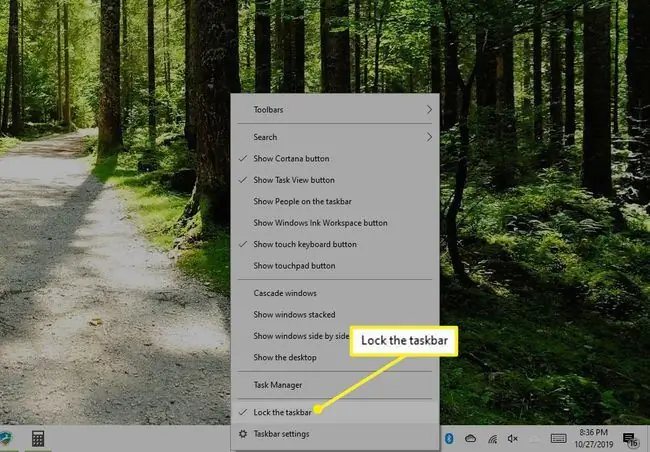
Тінтуірдің оң жақ түймешігімен басу мәзірін ашу үшін тапсырмалар тақтасының кез келген жеріндегі бос аймақты тінтуірдің оң жақ түймешігімен басыңыз. Құсбелгіні алып тастау және оның құлпын ашу үшін Тапсырмалар тақтасын құлыптау таңдаңыз.
Тапсырмалар тақтасының құлпын ашқанда, тапсырмалар тақтасының орнын ауыстырып қана қоймай, сонымен қатар Хабарландыру аймағының және тапсырмалар тақтасындағы басқа құралдар тақталарының өлшемін реттеуге болады.
Тапсырмалар тақтасының орнын экранның кез келген жиегіне ауыстырыңыз
Тапсырмалар тақтасын жылжытуға дайын болғанда, тінтуірдің сол жақ түймешігін басыңыз және тапсырмалар тақтасын тінтуірмен басып тұрыңыз. тінтуірдің сол жақ түймешігін басып тұрып, тапсырмалар тақтасын экранның төрт шетінің біріне сүйреңіз.

Тапсырмалар тақтасы сүйреп апарылатын жиекке автоматты түрде жабысып, белгішелер, күн және хабарландыру аймағы жаңа орынға реттеледі.
Егер тапсырмалар тақтасын басқа шетке ауыстырғыңыз келсе, процесті қайталаңыз.
Mac OS X Look
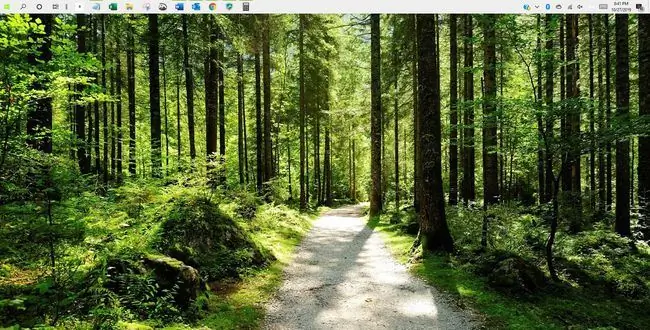
Мәзір жолағы экранның жоғарғы жиегінде орналасқан Mac амалдық жүйесіндегіге ұқсас орналасуды іздесеңіз, оны алуға болады.
- Тапсырмалар тақтасын экранның жоғарғы жиегіне сүйреңіз.
- Тышқанның оң жақ түймешігі мәзірін ашу үшін тапсырмалар тақтасының кез келген жеріндегі бос аймақты тінтуірдің оң жақ түймешігімен басыңыз.
- Тапсырмалар тақтасын орнына бекіту үшін мәзірден Тапсырмалар тақтасын құлыптау таңдаңыз.
Тапсырмалар тақтасы сізге қателесе ме? Оны жасыру
Егер тапсырмалар тақтасы қымбат экрандағы жылжымайтын мүлікке кедергі келтіретінін байқасаңыз, оны пайдаланбаған кезде тапсырмалар тақтасын автоматты түрде жасыратын параметр бар.
Windows 10 жүйесінде тапсырмалар тақтасын жасыру
- Тапсырмалар тақтасын тінтуірдің оң жақ түймешігімен басыңыз.
- Тапсырмалар тақтасының параметрлері таңдаңыз.
-
Тапсырмалар тақтасын жұмыс үстелі режимінде автоматты түрде жасыру астындағы қосқышты қосыңыз.

Image
Тапсырмалар тақтасының параметрлері терезесін жауып, жұмыс үстеліне оралғанда, тапсырмалар тақтасы жасырылады.
Windows 8 немесе Windows 7 жүйесінде тапсырмалар тақтасын жасыру
- Windows тапсырмалар тақтасын тінтуірдің оң жақ түймешігімен басыңыз.
- Мәзірден Тапсырмалар тақтасы мен Бастау мәзірінің сипаттары терезесін ашу үшін мәзірден Сипаттар таңдаңыз.
- Тапсырмалар тақтасы қойындысында Тапсырмалар тақтасын автоматты жасыру Тапсырмалар тақтасының көрінісі таңдаңыз. опциялар тобы.
- Өзгерістерді сақтау үшін OK таңдаңыз. Терезе автоматты түрде жабылады.
Енді тапсырмалар тақтасы пайдаланылмаған кезде, Windows жүйесінде шынайы толық экран тәжірибесін қамтамасыз ету үшін ол автоматты түрде жасырылады.
Тапсырмалар тақтасы қайта пайда болуы үшін курсорды экранның шетіне тапсырмалар тақтасы орналасқан жерге қойыңыз. Тапсырмалар тақтасы қайта пайда болған кезде, курсор оның жанында болғанда, ол жасырын қалады.






